ด้วยสถานการณ์ปัจจุบัน เชื่อว่าหลายคนถูกสั่งให้ทำงานที่บ้าน และบางบริษัทอาจเริ่มเห็นข้อดีให้พนักงานเวิร์คฟอรมโฮมแล้ว ทีนี้ในบางครั้ง อุปกรณ์บางอย่างก็ไม่พร้อม เมื่อเราต้องใช้งาน Webcam แต่กลับหาซื้อยากเหลือเกิน และบางยี่ห้อก็ค่อนข้างแพงมาก วันนี้ Techhub เลยอยากแนะนำเอาอุปกรณ์ใกล้ตัวมาเปลี่ยนเป็น Webcam กัน
อุปกรณ์นั้นคือมือถือเราเนี่ยแหละ หลายคนอาจสงสัย ว่าทำไมไม่ใช้มือถือประชุมไปเลยล่ะ ง่ายกว่าไหม ? เพราะมือถือนั้นอาจใช้ฟังก์ชั่นบางอย่างแบบเต็ม ๆ ไม่ได้ เช่นการแชร์ สไลด์ หรือหากใช้ได้ ก็ได้แบบไม่เต็มประสิทธิภาพมากนัก
วิธีที่จะแนะนำคือใช้ App นั้นแหละ แต่มีหลายร้อยแอปในมือถือโดยเฉพาะทางฝั่ง Android ที่โหลดมาใช้งานได้บ้าง ใช้ไม่ได้บ้าง แถมบางแอปยังแฝงโฆษณายาวเหยียด ซึ่งมันน่ารำคาญมาก และแอปที่ทาง Techhub ทดลองและใช้ได้ดีคือ DroidCam Wireless Webcam
- สามารถโหลดใน Playstore ได้ที่โดย คลิก และสามารถโหลดลง PC ผ่าน ลิ้งค์นี้ คลิก โดยจำไว้ว่าต้องโหลดลงในมือถือและ PC นะเพื่อให้โปรแกรมได้ซิ้งค์กัน
- เมื่อเราโหลดโปรแกรมในมือถือแล้วหน้าตาจะเป็นตามภาพด้านล่าง ให้พักไว้ก่อนแล้วไปโหลดโปรแกรมลงใน PC ต่อ
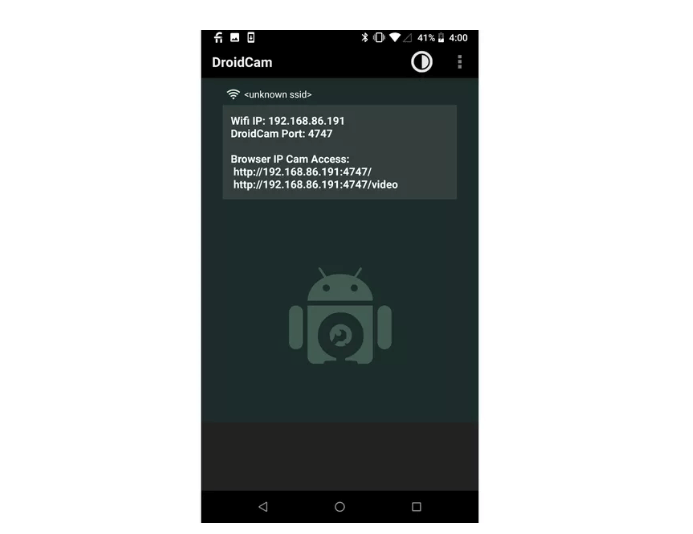
- จากลิ้งค์ที่ให้ไปเพื่อดาวน์โหลดโปรแกรมลง PC เมื่อดาวน์โหลดโปรแกรมมาแล้ว อาจมีคำถามว่าให้ลงโปรแกรมเกี่ยวกับเสียงและวีดีโอไหม ให้เรากด Install ไปตามภาพด้านล่าง
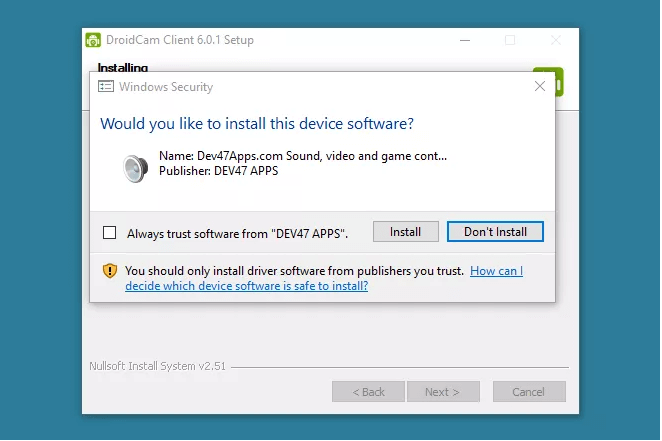
- จากนั้นเมื่อเราลงโปรแกรมในคอมเสร็จแล้วหน้าตาจะเป็นตามภาพด้านล่าง ในหน้าต่างโปรแกรมมีการเชื่อมต่อให้เชื่อมหลัก ๆ สองอย่างคือ เชื่อมผ่าน Wifi และแบบสาย โดยหากเชื่อมผ่าน Wifi ต้องให้มือถือและคอมอยู่ใน Wifi วงเดียวกัน
- ในทีนี้ ผมเลือกเชื่อมต่อผ่าน Wifi เพราะง่ายและไม่ต้องลงโปรแกรมมือถืออะไรเพิ่ม (แต่หากคุณใช้มือถือเชื่อมต่อกับคอมปกติอยู่แล้วก็ใช้สายได้)
- ในช่่อง Device IP ให้เราให้ เอาเลขรหัส Wifi IP มาใส่ นั่นคือ 192.168.86.191 จากนั้นกด Enter หรือคลิกที่ start

และเราจะได้กล้อง Webcam สมใจอยาก
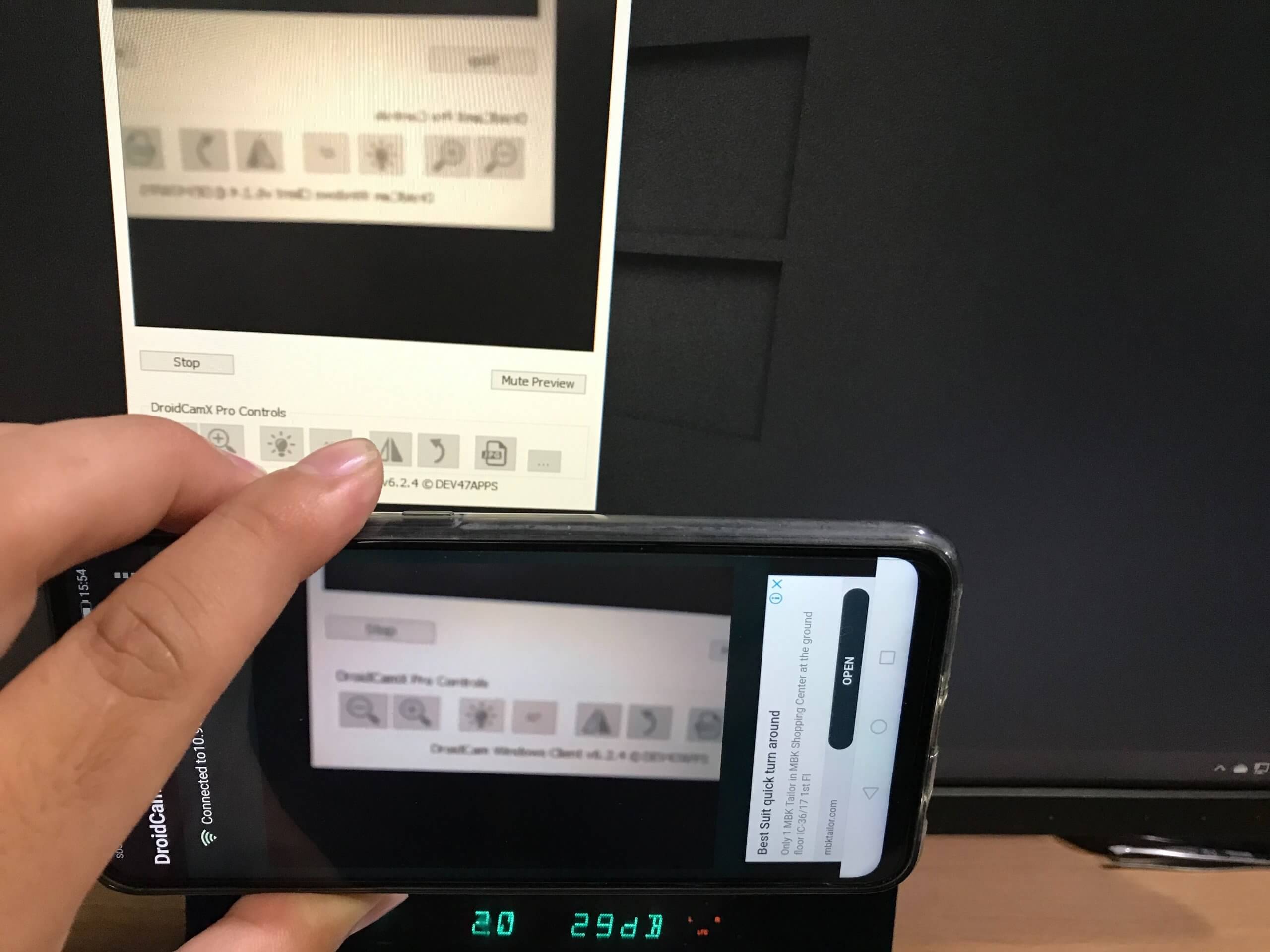
ข้อดีของโปรแกรมตัวนี้
- ใช้ง่ายมาก คลิกไม่กี่ขั้นตอน
- โปรแกรมไม่ใหญ่ ไม่แอบแฝงการลงแอปอื่น ๆ
ข้อเสีย
- อาจมีโฆษณาอยู่บนหน้าจอมือถือ
- ใช้งานได้แค่กล้องหลัง เราอาจต้องตั้งมือถือหันเข้าตัวเรา









